php小編新一教你如何在Win10中去掉工作列的搜尋框。在Windows 10中,工作列的搜尋框常常佔用了寶貴的空間,如果你不需要它,完全可以將其去掉。操作非常簡單,只需要幾個簡單的步驟即可實現。下面就讓我們一起來看看具體的操作方法吧!
Win10把工作列的搜尋框去掉怎麼弄方法
1、第一步,我們先在電腦桌面下方將滑鼠移到工作列的空白位置。
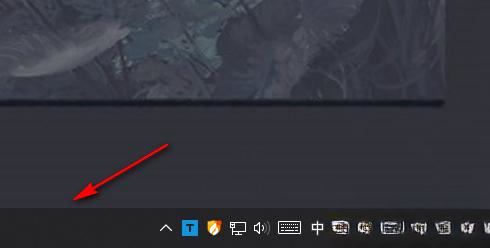
2、第二步,我們在工作列的空白處右鍵單擊,然後在選單清單中點擊選擇「搜尋」選項。

3、第三步,點擊搜尋選項之後,在子選單清單中我們點選「顯示搜尋圖示」選項,就可以在工作列中看到搜尋圖標了。
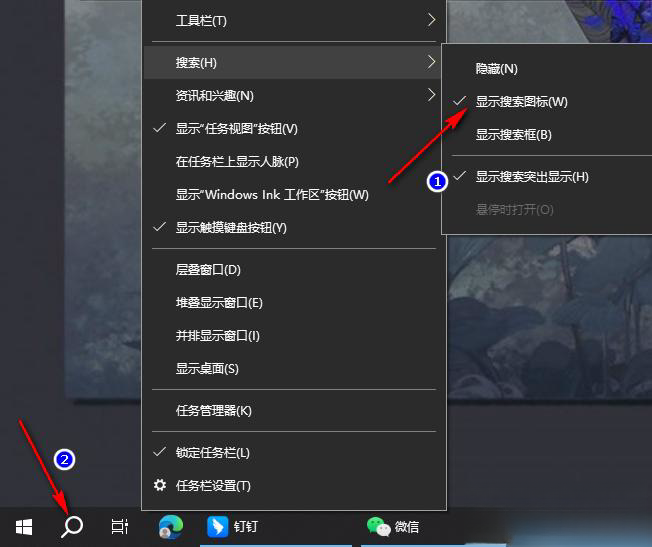
4、第四步,我們在子選單清單中點選選擇「顯示搜尋框」之後,在桌面左下角的工作列中就會自動顯示搜尋框了。
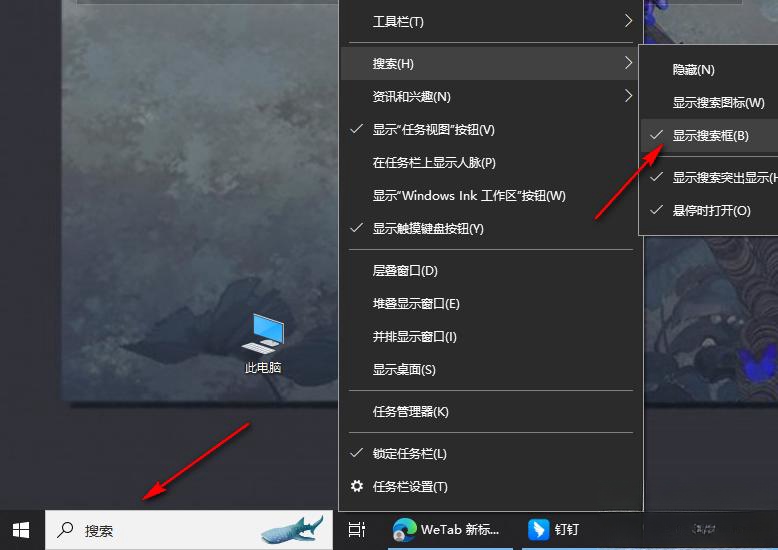
5、第五步,想要關閉桌面左下角的搜尋框時,我們只需要直接點擊搜尋子選單清單中的「隱藏」選項。
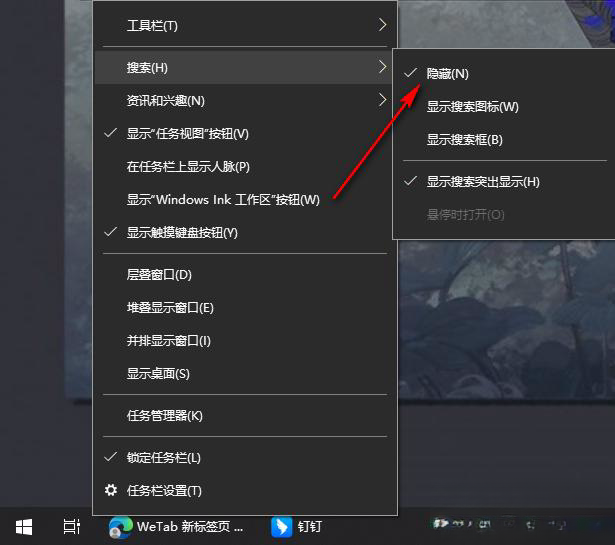
以上是Win10把工作列的搜尋框去掉怎麼操作?的詳細內容。更多資訊請關注PHP中文網其他相關文章!




